當我們在註冊 Facebook 帳號時,它會要求我們輸入常用的電子信箱(電子郵件地址)或者手機號碼來作為登入臉書的帳號,而基於各種原因,你可能會想更改 FB 信箱,變更後可以透過新的電子郵件地址作為登入 FB 的帳號,也可以將它設為接收Facebook 通知信件的主要聯絡方式。
接下來本文會詳細教大家如何在 FB (臉書) 手機版與電腦版更改信箱。

如何更改 Facebook 帳號的信箱?
我們可以在 Facebook App 及 Facebook 電腦版更改臉書帳號的信箱(電子郵件地址),接下來會分別教學:
透過 FB App (臉書 App) 更改信箱
如果你想在臉書手機版更改 Facebook 帳號的電子郵件地址,那麼請依照以下步驟來更改:
- 在 iPhone 或 Android 手機開啟 Facebook App,切換到右下角的「選單」圖示。
- 進到 Facebook 選單後,展開「設定和隱私」,點選「設定」。
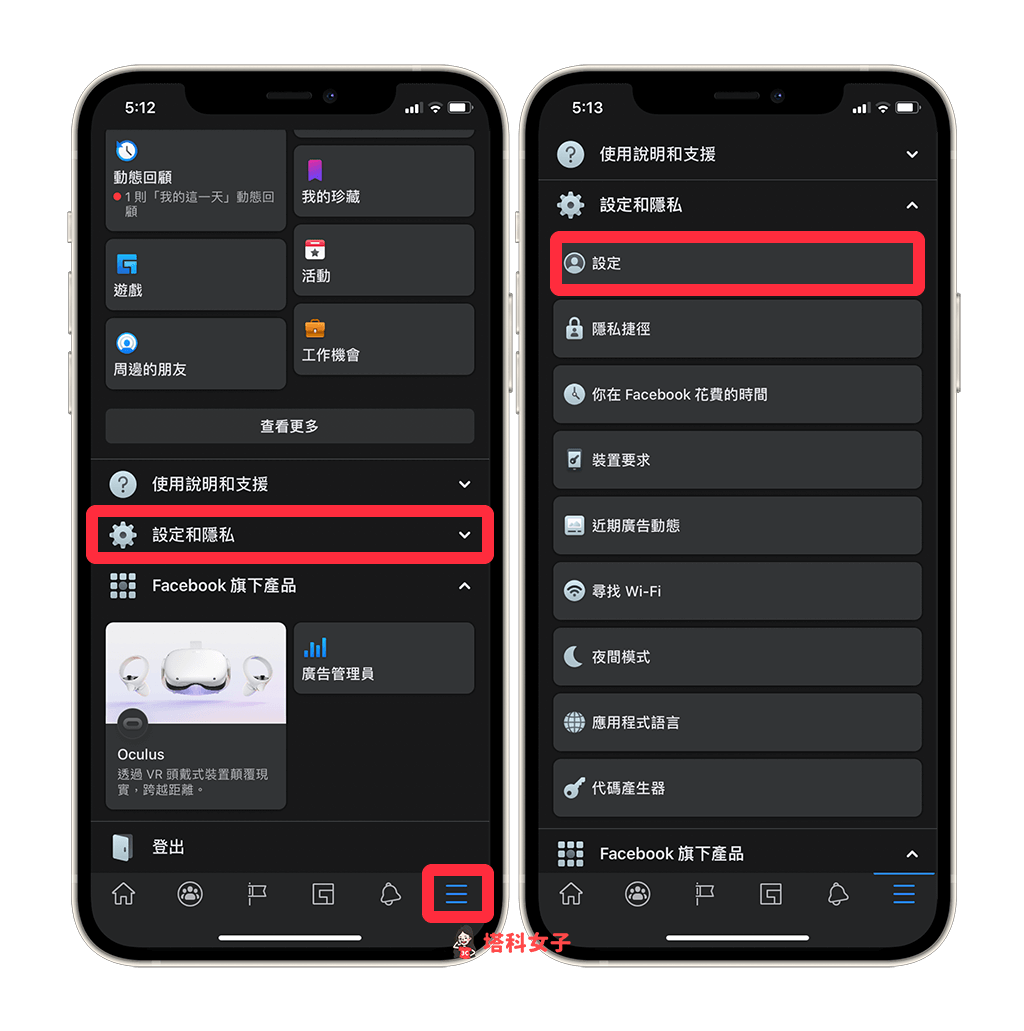
- 在帳號設定之下,點選「個人資料」。
- 進到個人資料頁面後,這裡是讓用戶們更改 Facebook 個人帳號的資料,如姓名、手機號碼、電子郵件地址等,請直接點選「聯絡資料」。
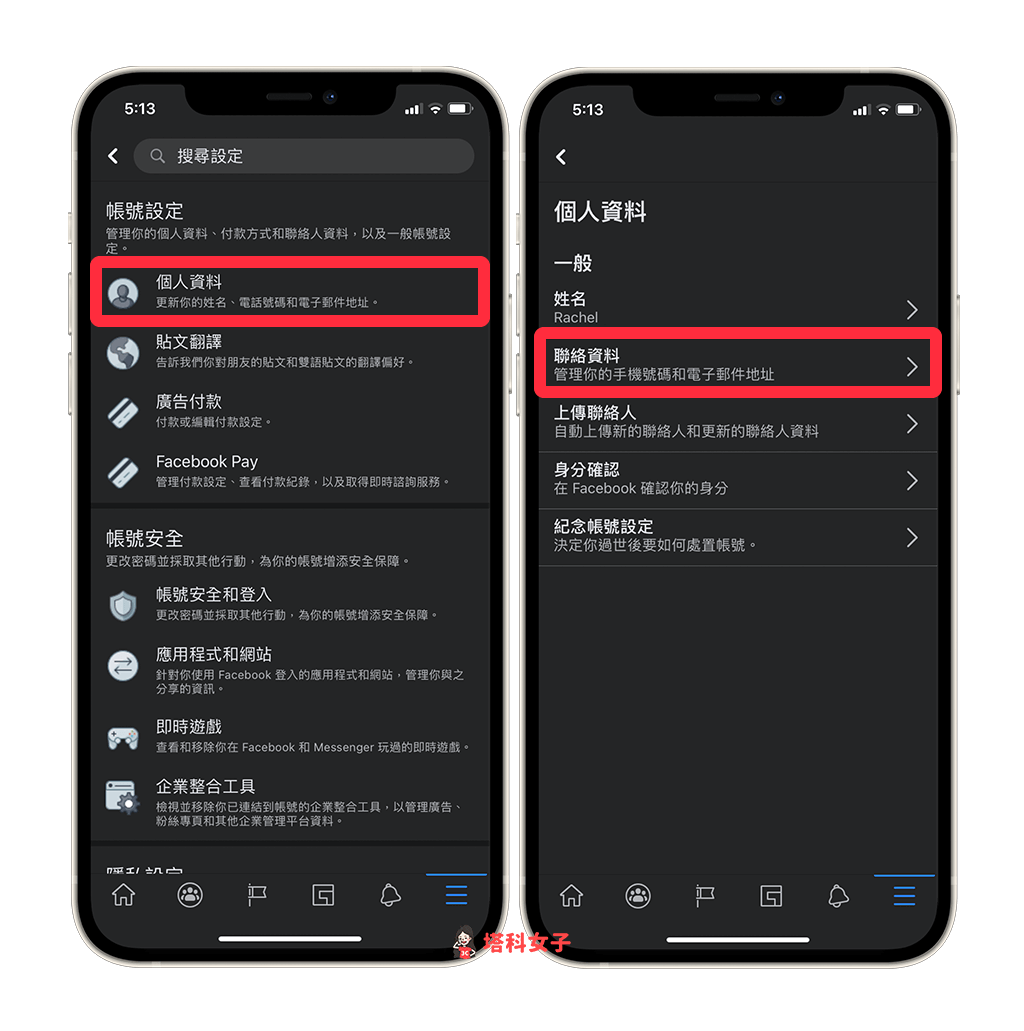
- 這頁面所顯示的就是與你 FB 帳號連動的信箱/電子郵件地址,你可以選擇要刪除現有的信箱或者新增電子郵件地址,以刪除信箱為例,先點進該信箱後,按一下「移除」即可刪除目前與 Facebook 連結的電子郵件。
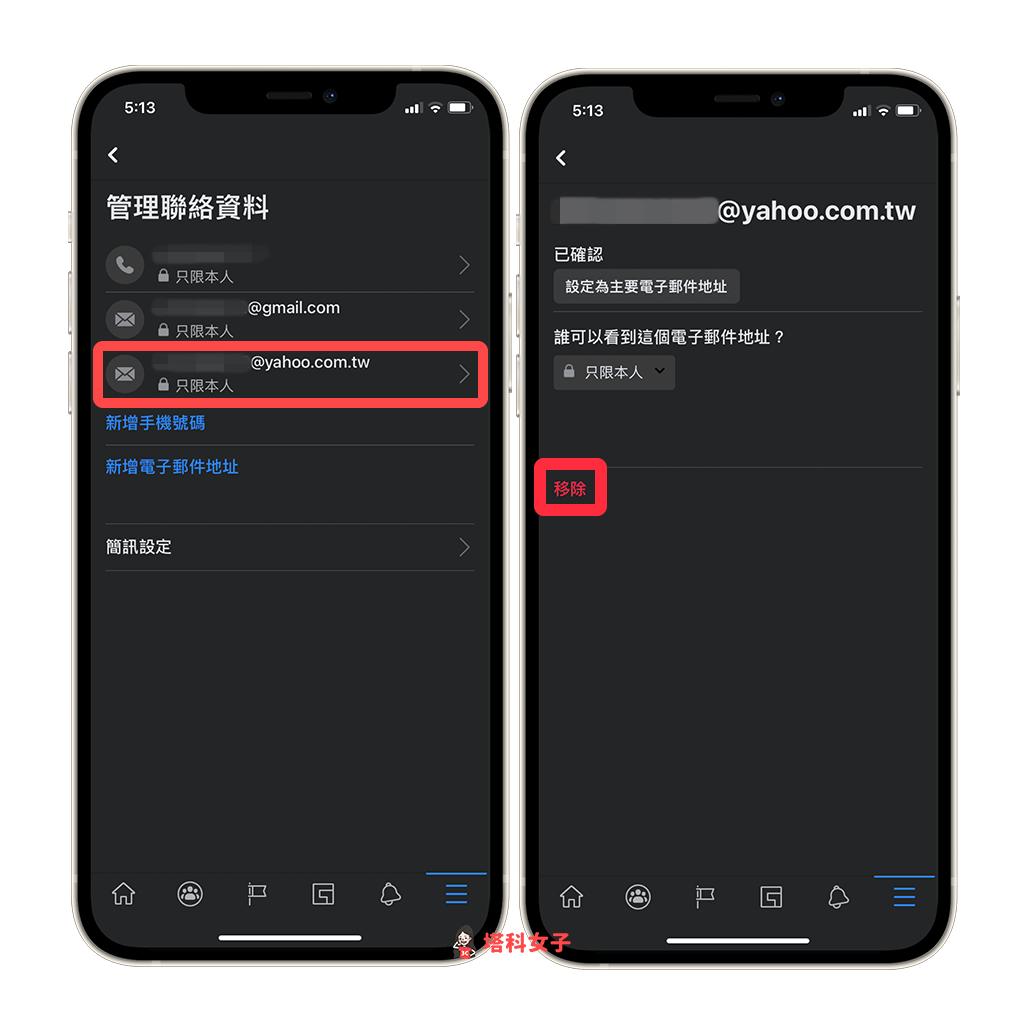
- 想為 FB 帳號新增信箱/電子郵件地址的話,在同一個頁面上點選「新增電子郵件地址」後,輸入新的電子信箱及 Facebook 密碼,然後按一下「新增電子郵件」,然後,你會收到一封驗證的電子郵件,必須開啟該郵件並點擊信中的連結,以證明你是該電子郵件帳號的擁有者。
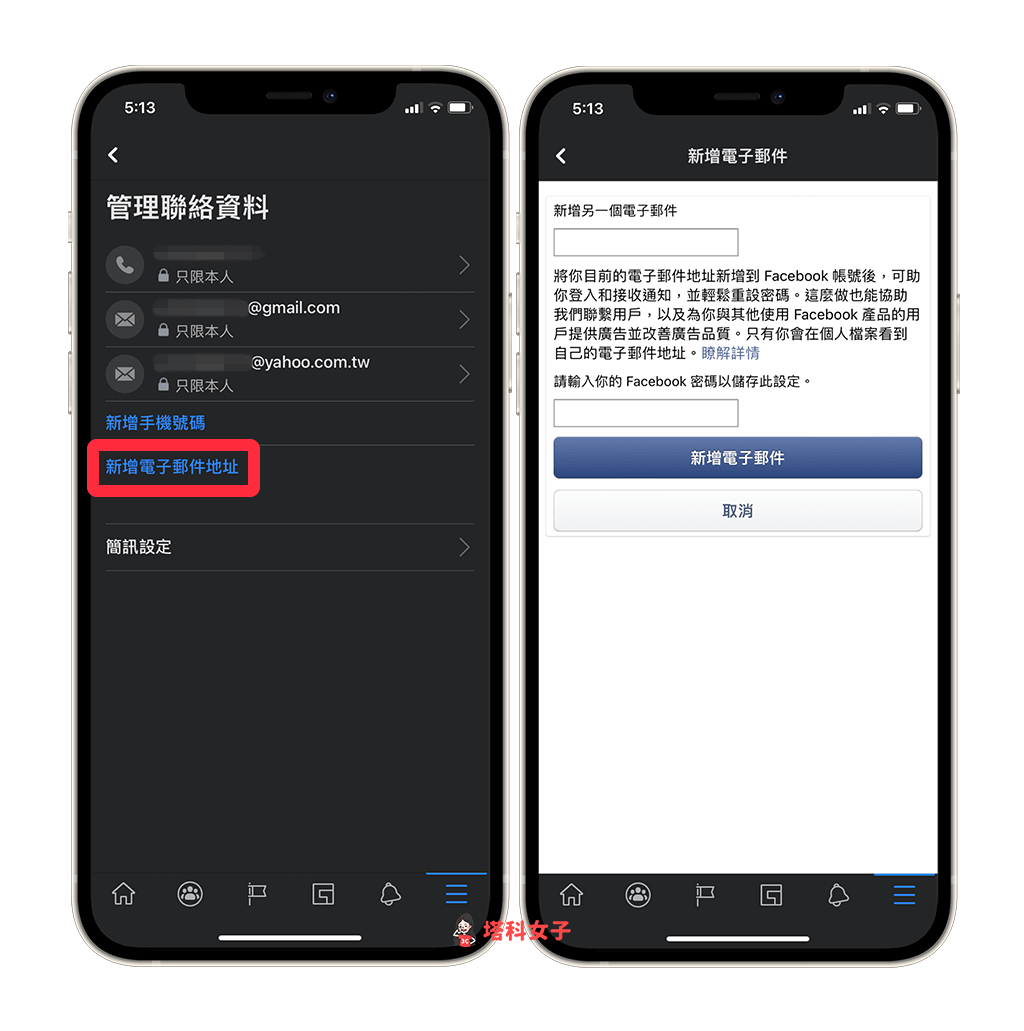
- 當你新增新的電子郵件地址並經過驗證後,Facebook 會自動將該電子郵件地址設為主要電子郵件地址,你也可以再次按照上述步驟輸入新信箱或選擇舊地址作為主要的聯繫方式以隨時更改設定。
透過 FB 電腦版更改信箱
- 在電腦上使用網頁瀏覽器開啟 Facebook 網頁:facebook.com,並登入你的 FB 帳號。
- 點選右上角的「▼」圖示,然後點選「設定和隱私」。
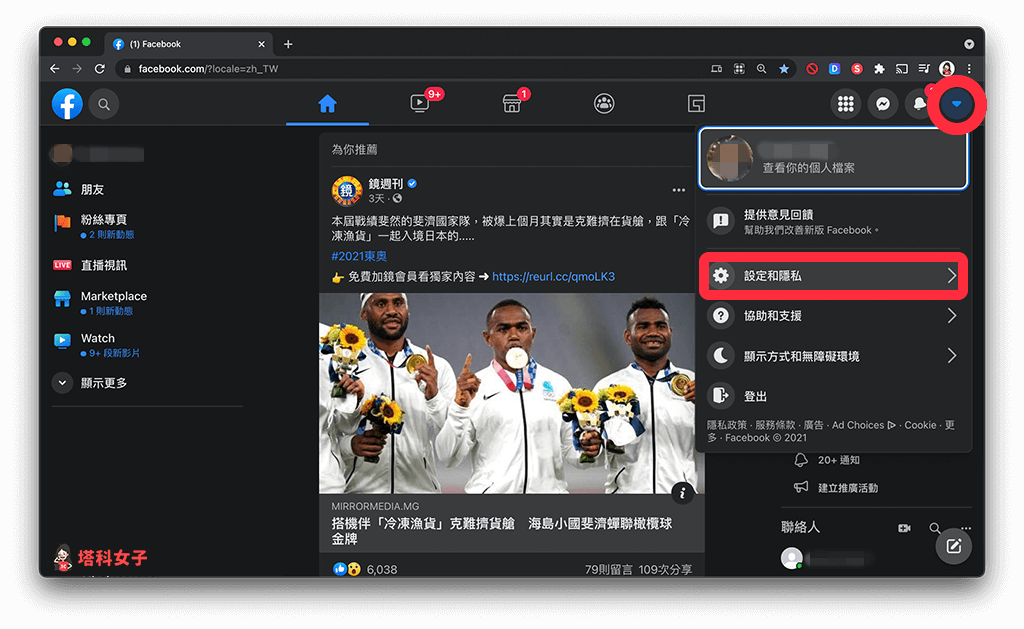
- 在設定和隱私的選單中,點選「設定」。
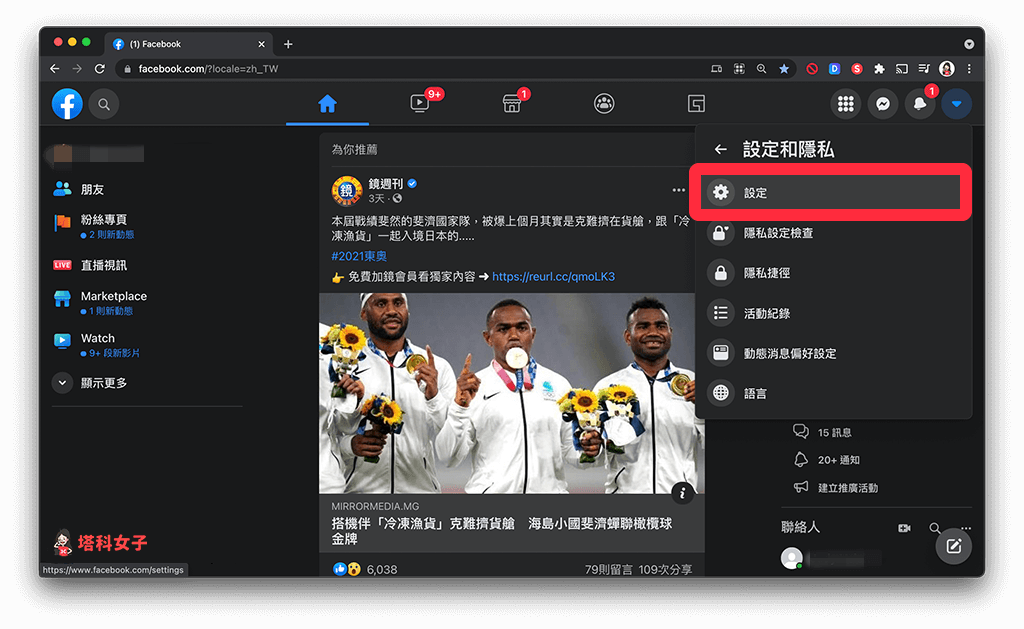
- 進到設定頁面後,切換到「一般」頁面,這裡列出了你的 Facebook 帳號的個人資訊,包含:姓名、用戶名稱、聯絡資料等等,請點選聯絡資料右邊的「編輯」。
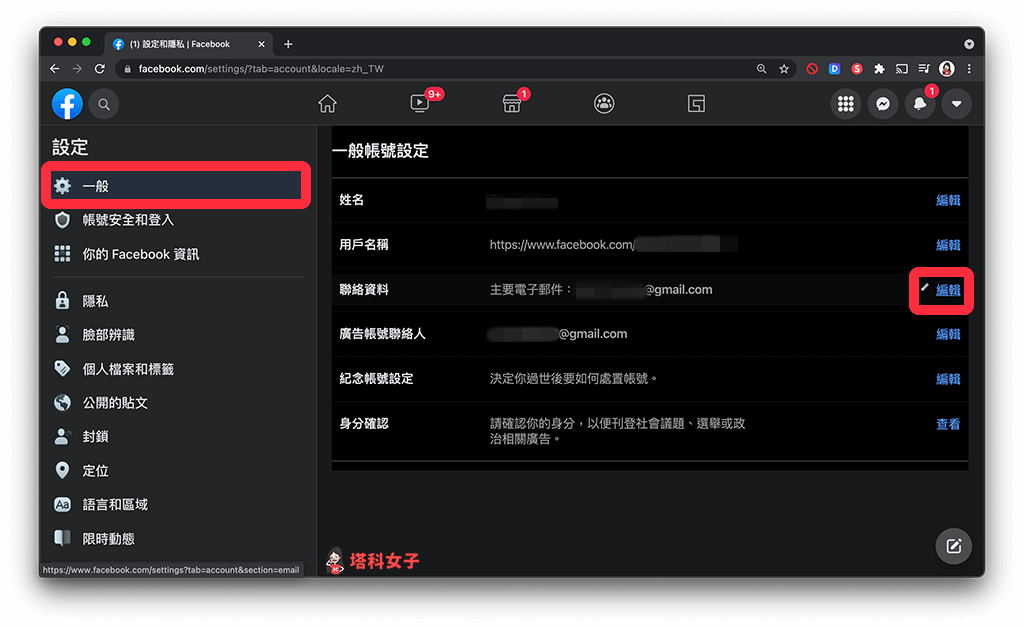
- 現在你可以自由新增或移除與該 Facebook 帳號連結的電子信箱(電子郵件地址)。
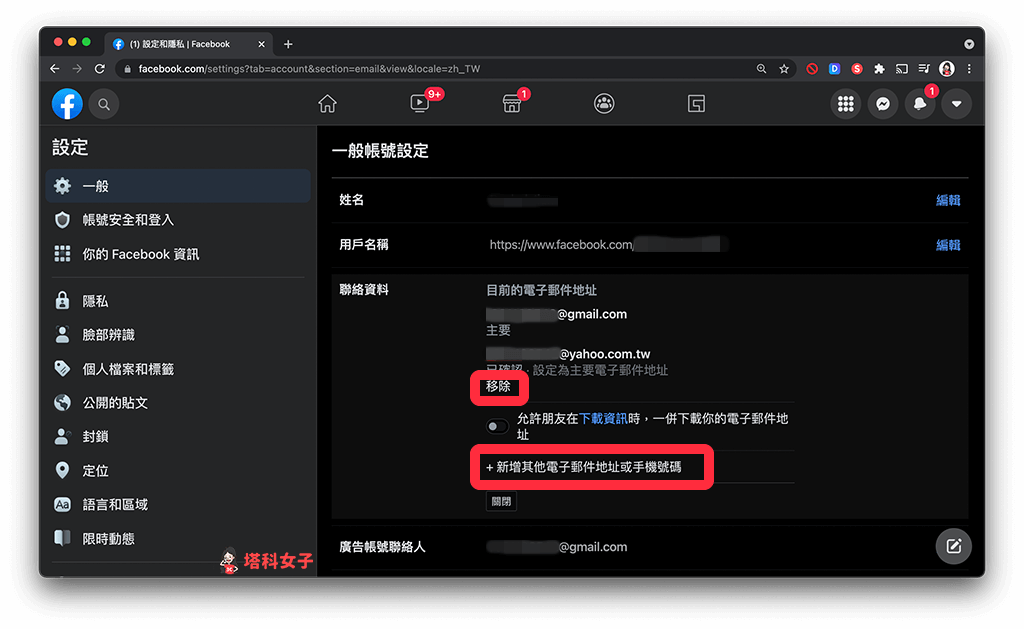
- 如果你想加入新的電子郵件地址的話,請點選「+新增其他電子郵件地址或手機號碼」,並在下一頁輸入新的電子信箱,然後點選「新增」,接著系統會要求你輸入 Facebook 帳號的密碼來確認更改。
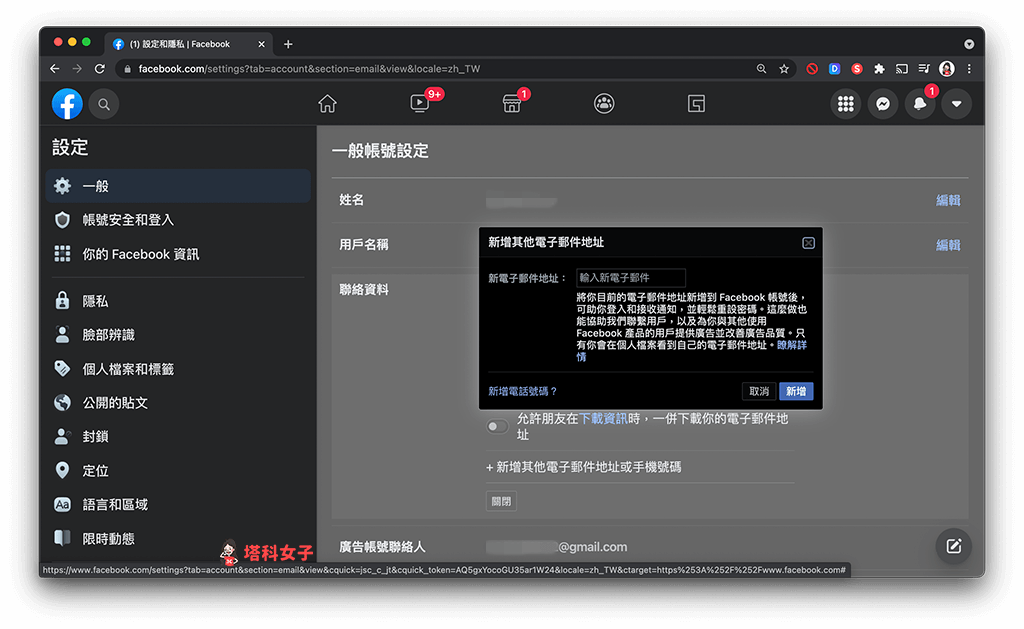
- 完成上述步驟後,Facebook 將會發送一封驗證的電子郵件,其中包含一個連結,你必須點擊該連結來驗證。
- 成功驗證電子郵件地址後,Facebook 會自動將該電子郵件地址設為主要聯絡方式。你也可以透過上方的步驟來輸入新電子信箱或選擇舊電子信箱作為主要電子郵件地址。
總結
如果你想更改 FB 信箱、電子郵件地址的話,可以參考本文教學的方法在臉書手機版 (FB App) 與電腦版快速更改。
編輯精選文章
- FB 朋友如何隱藏?教你在 Facebook App 和電腦版隱藏好友名單
- Facebook (FB) 如何關閉直播視訊和活動通知?App/網頁版教學
- Instagram 測試開放所有用戶在 IG 限時動態都能加入「上滑連結」
Ten articles before and after
動物森友會 搖錢樹攻略|怎麼種?埋多少錢?拿到的錢有上限嗎? – telegram 網頁版
iPhone 如何螢幕鏡像輸出至 Mac?2 招投影手機畫面到電腦 – telegram 網頁版
將來銀行存摺封面匯出教學,3 步驟輕鬆下載電子存摺封面! – telegram 網頁版
模糊和馬賽克App 為 iPhone照片打馬賽克或把照片模糊化 – telegram 網頁版
iPhone 遠端存取 Mac 桌面怎麼用?iCloud 雲碟同步檔案教學 (免下載 App) – telegram 網頁版
iPhone 如何解除下載限制?免 Wi-Fi 也能下載超過 200 MB 的 iOS App – telegram 網頁版
iPhone 聯絡人如何轉移到 Android?教你這招快速備份轉移 – telegram 網頁版
樂播投屏 App 怎麼用?教你把 iOS 手機畫面投放到電視 – telegram 網頁版
